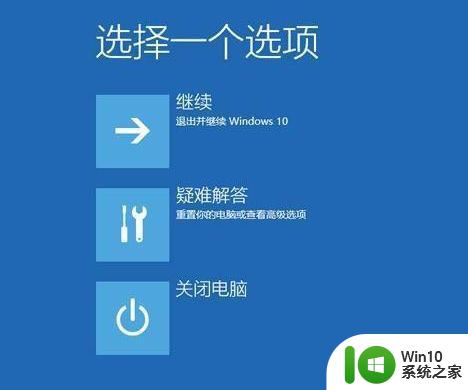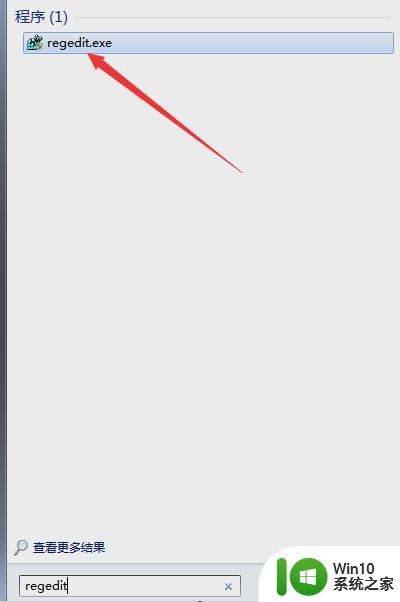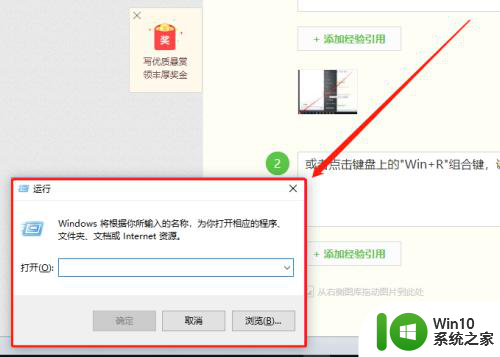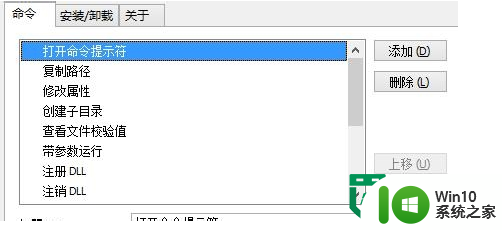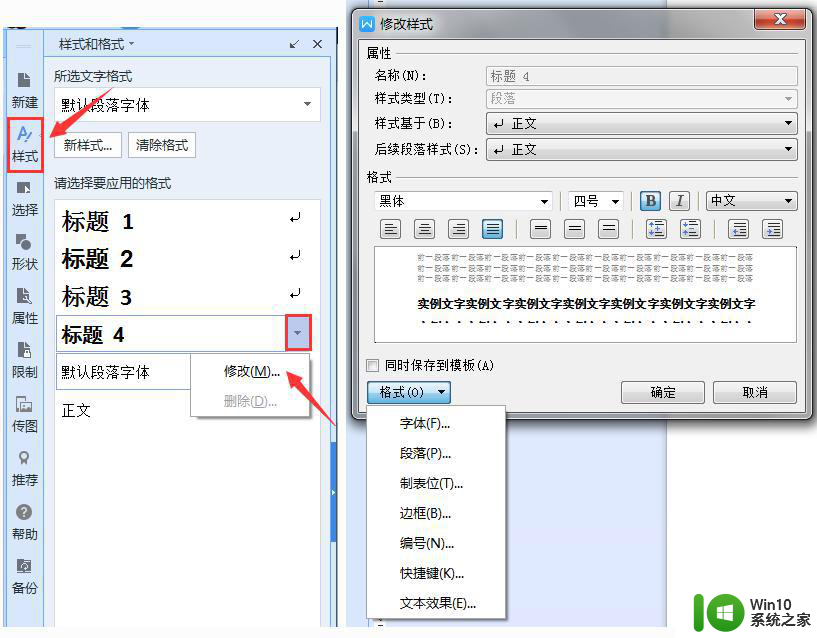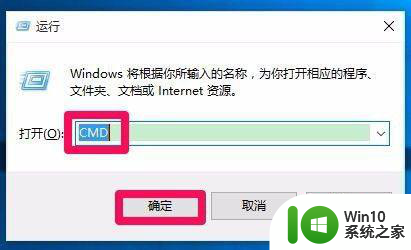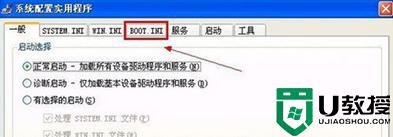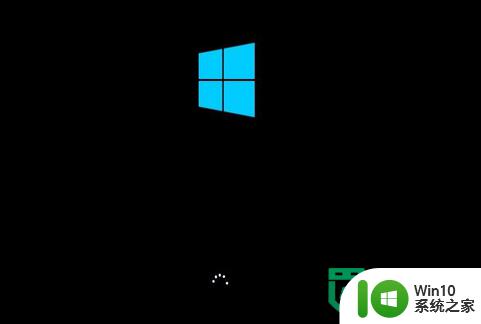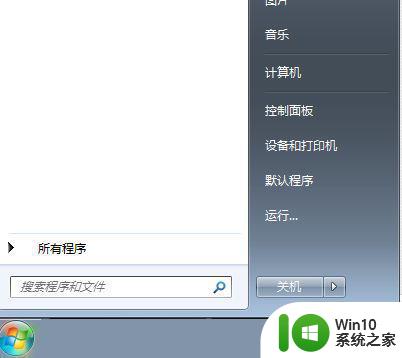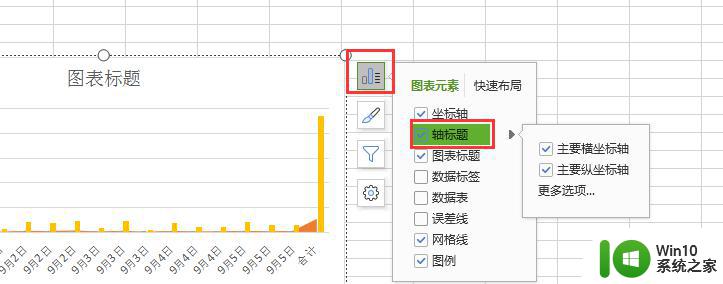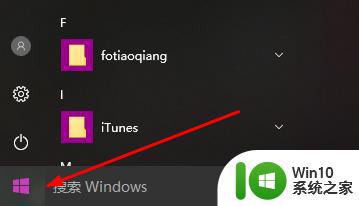如何在Windows 7升级后找到运行命令 解决Windows 7开始菜单中缺少运行选项的问题
更新时间:2023-07-14 15:01:38作者:jiang
在Windows 7升级后,有时我们会遇到一个令人困惑的问题,那就是开始菜单中缺少了运行选项,运行命令是我们在电脑上执行特定任务的有效工具,因此它的缺失可能会给我们的操作带来一些不便。不用担心我们可以采取一些简单的步骤来解决这个问题。本文将为大家介绍如何在Windows 7升级后找到运行命令,让我们一起来看看吧!
具体方法如下:
1、点击电脑的菜单按钮,可以看到没有【运行】,以下为解决方法。
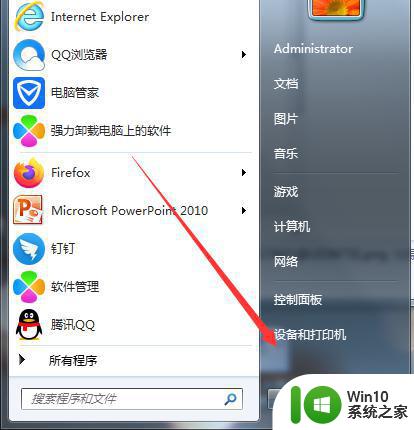
2、右键点击电脑最下面的任务栏,然后在弹出的对话框选择【属性】。
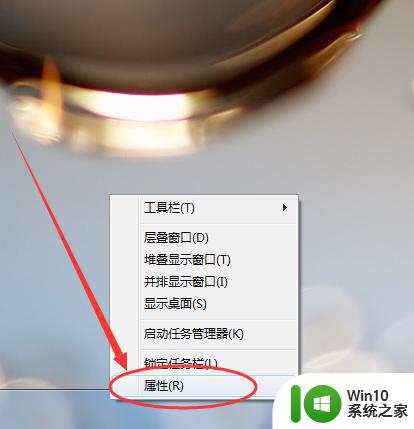
3、然后切换到【开始菜单】。
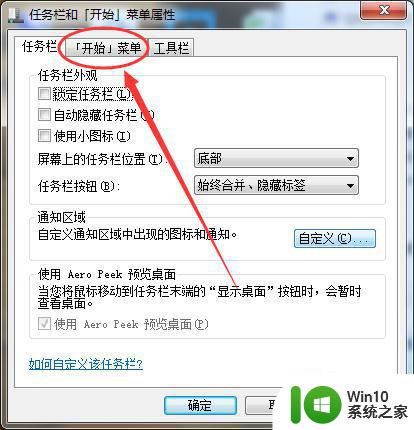
4、然后点击【自定义】。
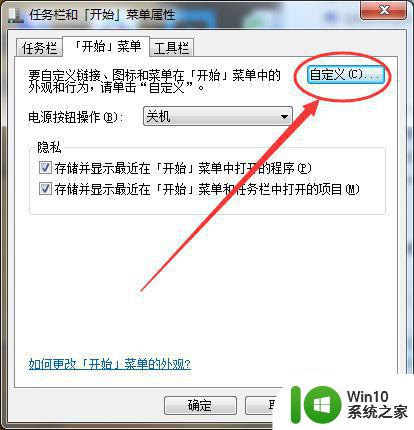
5、在自定义开始菜单窗口,将滚动条滚到最下面,然后勾选【运行命令】,点击【确定】。
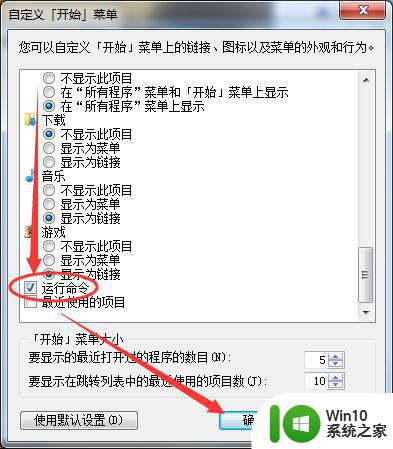
6、最后点击开始菜单下的【应用】。
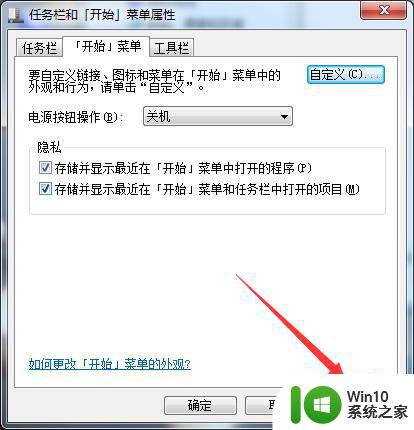
7、再次点击【开始】就能看到【运行】了。
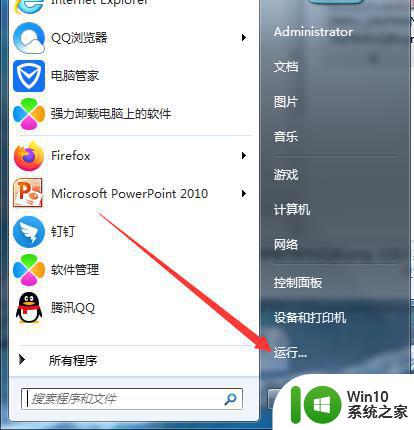
以上是关于在Windows 7升级后如何找到运行命令的全部内容,若您也遇到了相同的问题,可以参照本文所述步骤进行修复,希望本文对您有所帮助。